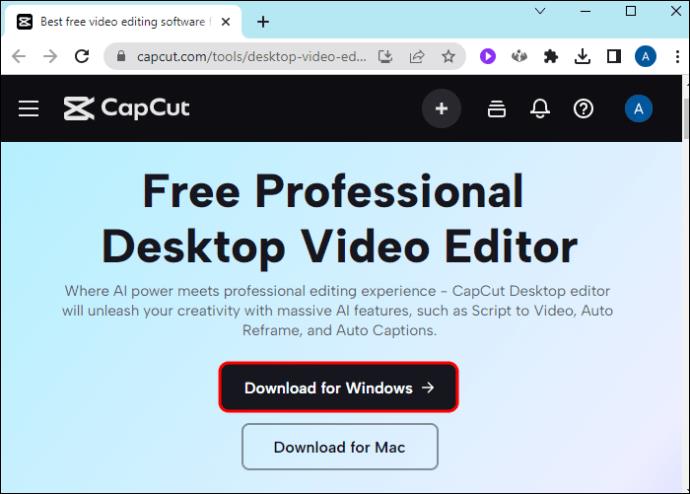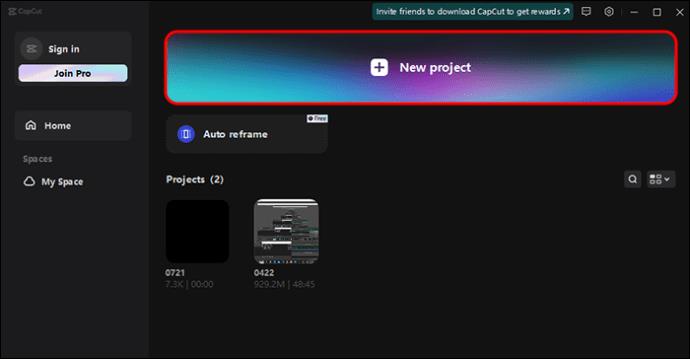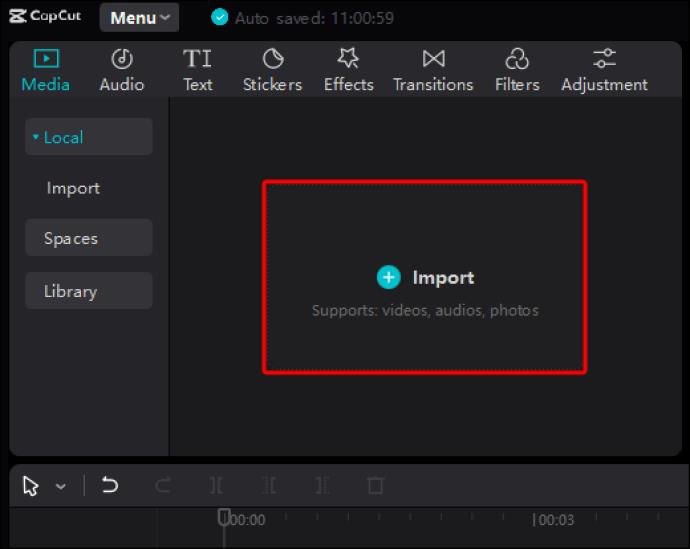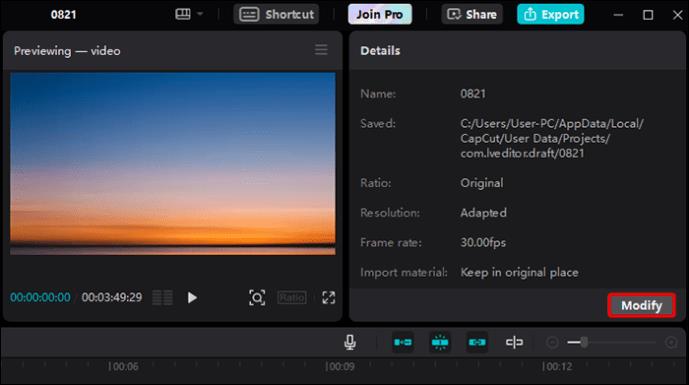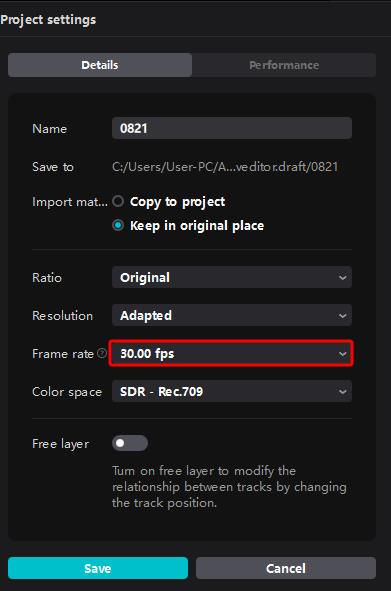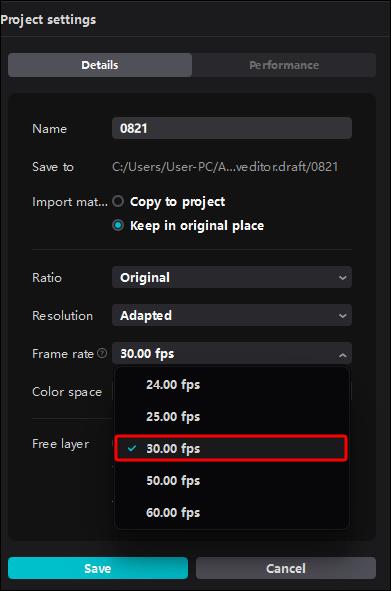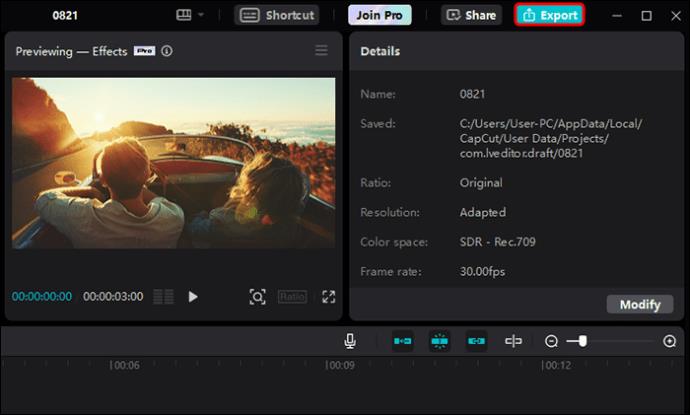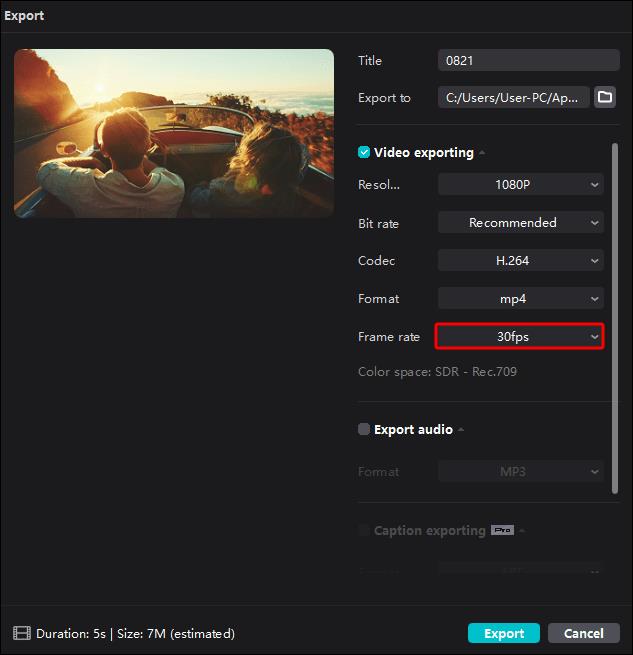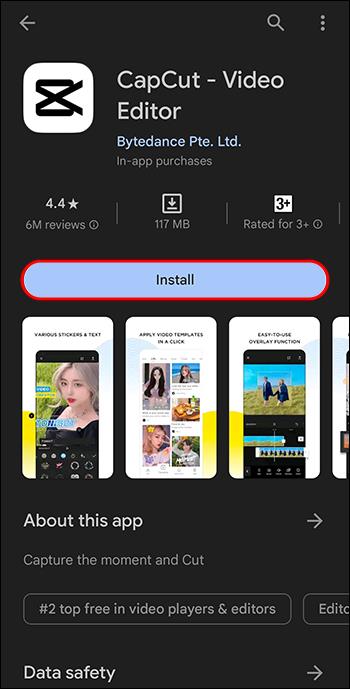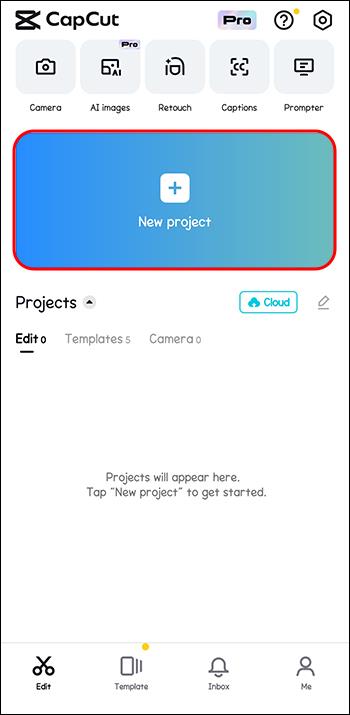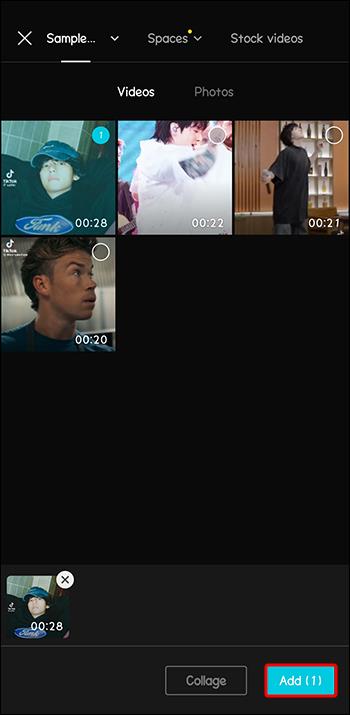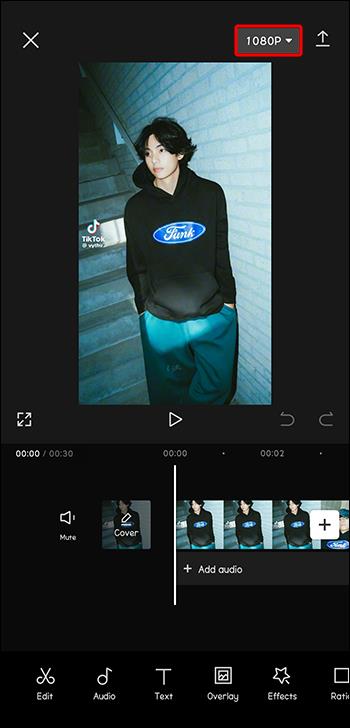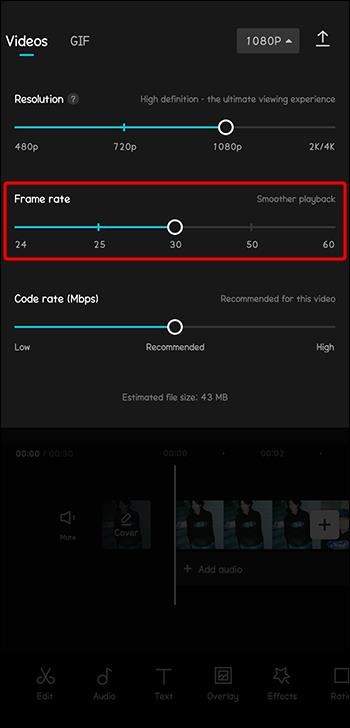Kada želite poboljšati vizualno pripovijedanje u videozapisima, potrebno je prilagoditi broj sličica u sekundi ili tempo kojim se niz slika pojavljuje u kontinuitetu. CapCut je jedan od alata za uređivanje videozapisa koji se ističe jednostavnošću manipuliranja brojem sličica u sekundi. Ali ako ga nikada niste koristili, možda će vam prvo trebati smjernice.

U ovom se članku govori o tome kako promijeniti broj sličica u sekundi video zapisa na CapCutu da biste dobili spor, normalan ili brz pokret.
Kako promijeniti broj sličica u sekundi u CapCutu
Broj sličica u sekundi, označen kao fps ili broj sličica u sekundi, izražava broj slika koje se pojavljuju u videu u sekundi. Kada reproducirate dva ili više okvira u brzom nizu, stvarate iluziju kretanja. Kao takav, broj sličica u sekundi će odrediti hoće li vaš video prikazivati glatku i realističnu radnju.
Imajte na umu da ne postoji idealan broj sličica u sekundi— ovisi o namjeni videozapisa i platformi na kojoj ga želite objaviti. Standardni broj sličica u sekundi u videozapisima je 24 i 30 fps. Niži broj sličica u sekundi od 24 fps učinit će da video izgleda isprekidanije, pogotovo ako je uključeno mnogo pokreta. Svaki broj sličica u sekundi iznad 60 fps idealan je za stvaranje usporene snimke u videozapisima s brzim pokretima.
Promjena CapCut Frame Rate u sustavu Windows
- Idite na službenu web stranicu CapCuta i preuzmite CapCut aplikaciju. Nakon što preuzimanje završi, instalirajte i prijavite se. Ako već imate aplikaciju, slobodno je otvorite.
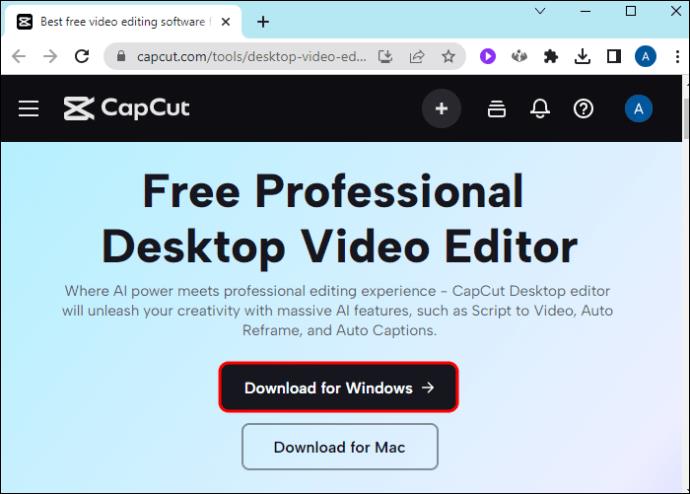
- Na početnom zaslonu CapCuta dodirnite gumb "Novi projekt".
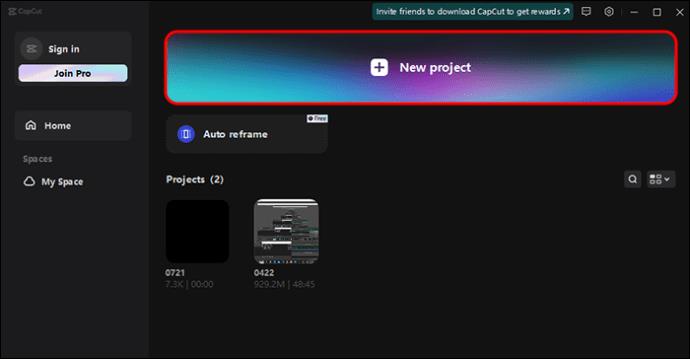
- Dodirnite gumb "Uvezi" da biste otvorili preglednik datoteka iz kojeg možete odabrati videozapis koji želite urediti sa svog uređaja.
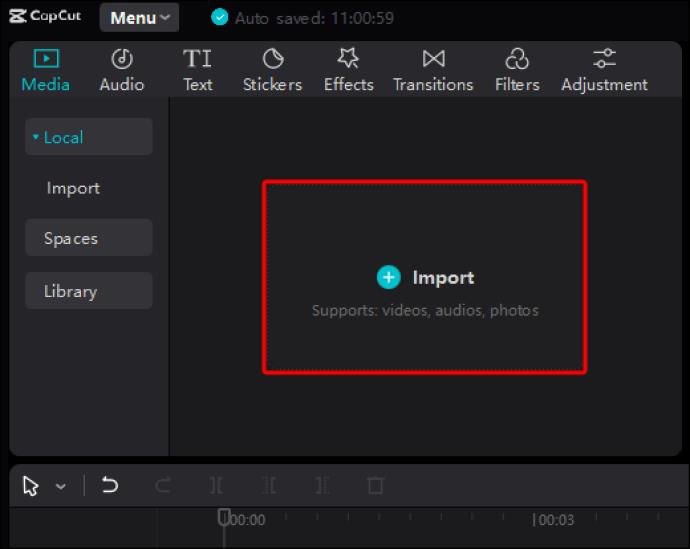
- Nakon prijenosa videozapisa u CapCut, idite na desnu ploču i dodirnite "Izmijeni".
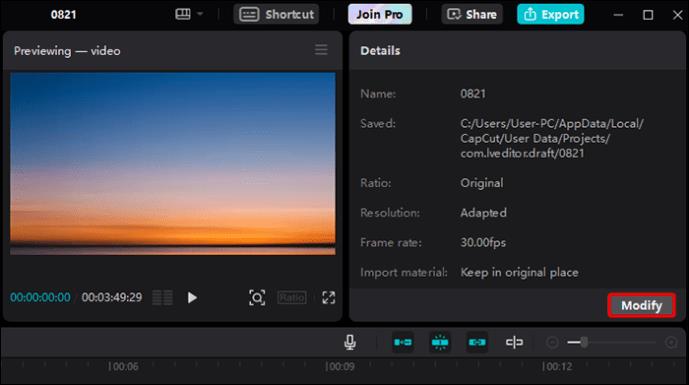
- Pritisnite "Padajući izbornik broja sličica u sekundi" za prikaz ljestvice broja sličica u sekundi.
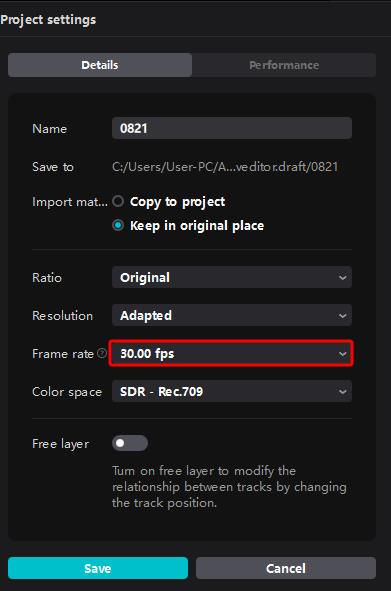
- Odaberite odgovarajući broj sličica u sekundi i dodirnite "Spremi" pri dnu.
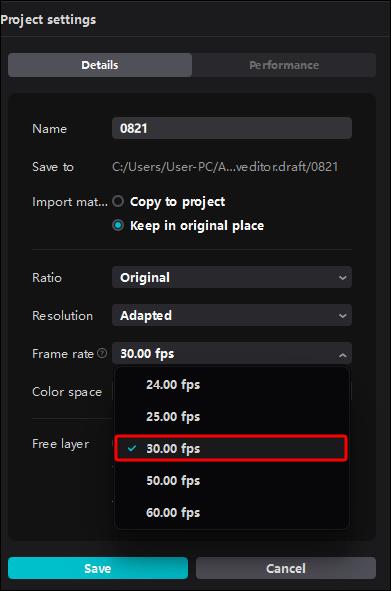
Također, možete pristupiti ljestvici broja sličica u sekundi prilikom izvoza videozapisa na sljedeći način:
- Pritisnite gumb "Izvezi" u gornjem desnom kutu nakon uvoza videozapisa s uređaja.
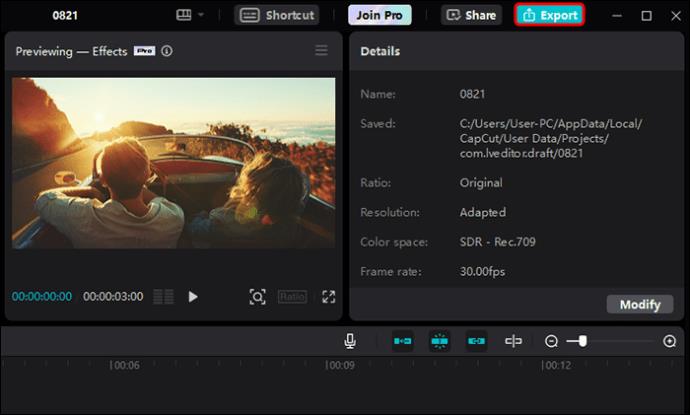
- Dodirnite "Brzina sličica u sekundi" i odaberite željenu brzinu sličica u sekundi s padajućeg izbornika.
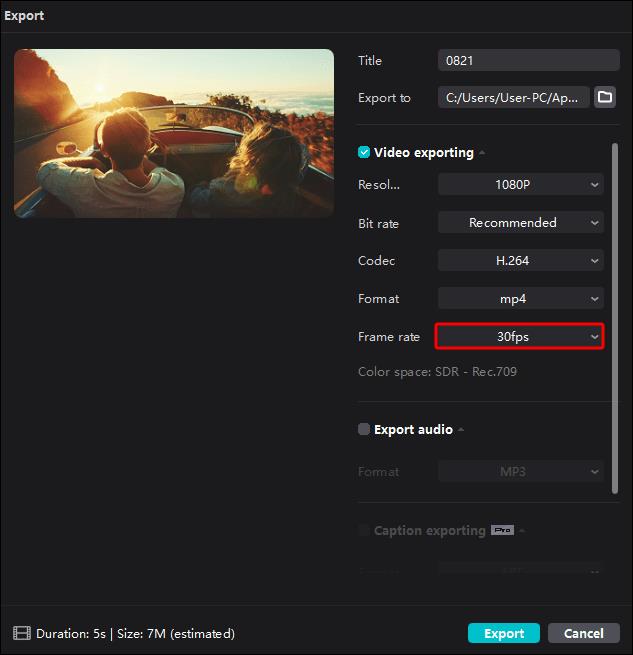
- Odaberite "Izvoz".

Promjena CapCut Frame Rate na Androidu i iOS-u
- Ovisno o vašem operativnom sustavu, idite u Play Store ili App Store i preuzmite aplikaciju CapCut.
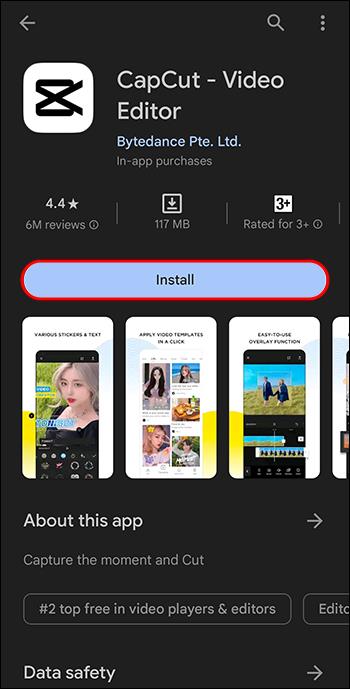
- Nakon instalacije dodirnite "Novi projekt" na vrhu početne stranice.
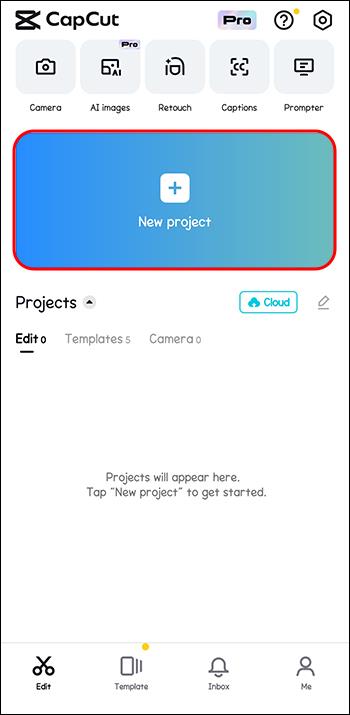
- Odaberite videozapis koji želite urediti iz svoje fotografije i dodirnite "Dodaj" pri dnu da biste ga prenijeli u medijski odjeljak aplikacije.
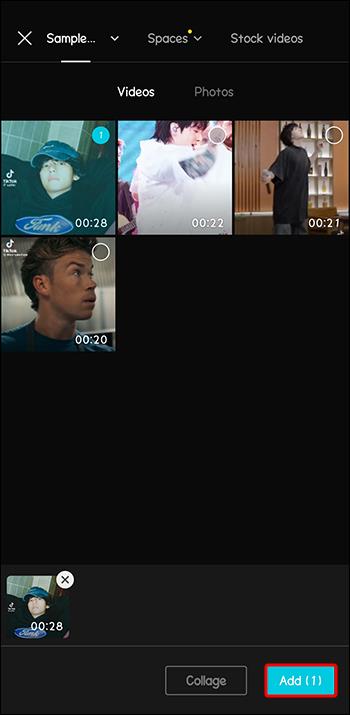
- Nakon prijenosa videozapisa dodirnite ga da biste ga otvorili u odjeljku "Uređivač".
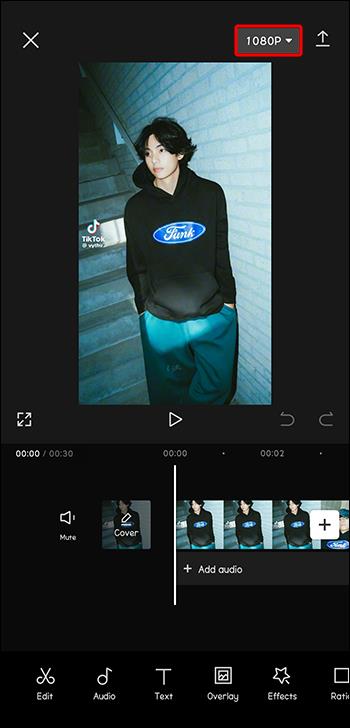
- Idite na odjeljak "Frame Rate" i pomaknite klizač na željenu brzinu sličica u sekundi.
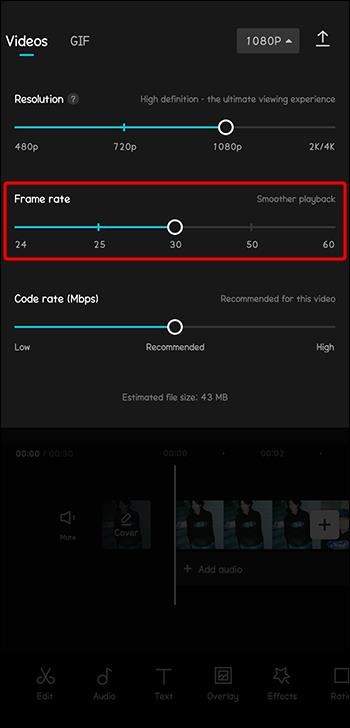
CapCut skala broja sličica u sekundi
CapCut-ova okvirna ljestvica ima pet stopa dizajniranih za različite potrebe, kao što je objašnjeno u nastavku:
- 24 fps: ova brzina daje videozapisima tradicionalni umjetnički i kinematografski dojam. Učinkovit je za dramatičan sadržaj bez brzog kretanja. Ako vaš videozapis ima mnogo pokreta, možda ćete se morati odlučiti za veći broj sličica u sekundi jer kretanje neće biti glatko pri ovoj brzini.
- 25 fps: Slično je 24 fps jer videozapisima daje kinematografski dojam. Međutim, pruža nešto glatkije kretanje.
- 30 fps: Ako uređujete video s puno kretanja, kao što je sport, ova će brzina biti prikladna jer pruža fluidnije kretanje od 24 i 25 fps. Loša strana je što mu nedostaju kinematografske kvalitete nižeg broja sličica u sekundi.
- 50 i 60 fps: ove brzine sličica u sekundi imaju fluidnije pokrete od 30 fps. Pružaju dojmljiviji osjećaj, čineći da se gledatelj osjeća kao da je u akciji.
Prednosti CapCut Frame Rate
Ako koristite CapCut frame rate, možete:
- Snimite više detalja u svom videozapisu: Brzina sličica u sekundi od 50 ili 60 fps povećava broj sličica snimljenih u određenom razdoblju. To pomaže prikazati finije detalje, što rezultira dubokim i realističnim slikama.
- Postignite usporene ili ubrzane pokrete: niske stope sličica u sekundi poput 24 i 25 fps mogu vam pomoći u postizanju brzih pokreta, što je od ključne važnosti za to da radnje izgledaju energičnije i dinamičnije. Suprotno tome, broj sličica u sekundi od 60 fps dodaje efekte usporenog snimanja kako bi se naglasili detalji.
- Dobijte ujednačenu snimku: Kada kombinirate isječke iz različitih izvora, a njihovi efekti su različiti, CapCut može pomoći da uskladite njihov broj sličica u sekundi kako biste postigli dosljedne prijelaze između scena.
- Sučelje prilagođeno korisniku: Čak i ako nikada prije niste koristili CapCut, neće vam trebati dugo da shvatite kako promijeniti broj sličica u sekundi vašeg videa.
Nedostaci CapCut Frame Rate
U nastavku su navedeni neki nedostaci korištenja CapCut brzine kadrova u sekundi:
- CapCut-ov najveći broj sličica u sekundi je 60 fps: Brzine sličica u sekundi iznad 60 fps prikladne su za videozapise s intenzivnom akcijom. Omogućuje im usporenu snimku za glatkiji prikaz. Nažalost, CapCut ih nema, pa ćete morati potražiti drugu platformu za uređivanje videa.
- Povećana veličina datoteke nakon uređivanja: Što je veći broj sličica u sekundi, to se više povećava veličina vašeg videozapisa. To bi moglo opteretiti resurse vašeg uređaja ako ima ograničen prostor i povećati vrijeme prijenosa ili preuzimanja videozapisa.
- Nije prikladno za uređivanje dugih videozapisa: CapCut podržava videozapise kraće od 15 minuta. Dugi videozapisi dulji od 15 minuta neće se moći učitati i, u nekim ekstremnim slučajevima, srušit će CapCut.
FAQ
Koji je CapCut broj sličica u sekundi prikladan za moj video na društvenim mrežama?
Svaka platforma društvenih medija preporučuje odgovarajući broj sličica u sekundi za prijenos videozapisa. Na primjer, Facebook zahtijeva broj sličica u sekundi od 30 fps, TikTok 30 do 60 fps, YouTube 24 do 60 fps, a Instagram 30 fps. Dakle, broj sličica u sekundi može varirati ovisno o platformi na koju želite prenijeti svoj video.
Zašto se moj videozapis povećava kako povećavam broj sličica u sekundi?
Povećanje broja sličica u sekundi dodaje više sličica video zapisu u sekundi. Na primjer, pomicanje s 30 na 60 fps udvostručuje broj sličica u svakoj sekundi videozapisa. To znači da se više podataka mora pohraniti i obraditi za svaku sekundu videa. Također, veći broj sličica u sekundi zahtijeva više podataka tijekom obrade i reprodukcije. Ovi povećani podaci zahtijevaju više računalne snage, memorije i pohrane, čineći datoteku većom.
Kakav će biti učinak korištenja više od jedne CapCut brzine kadrova u mom videu?
Iako je korištenje više od jednog broja sličica unutar jednog videozapisa moguće, to može dovesti do vizualnih nedosljednosti tijekom prijelaza. To također može dovesti do neravnomjernog kretanja i poremetiti cjelokupni doživljaj gledanja. Ako morate miješati broj sličica u sekundi, trebali biste osigurati da su prijelazi dovoljno glatki da sadržaju ne oduzmu estetiku.
Koja je najbolja alternativa ako ne mogu pronaći broj sličica u sekundi koji tražim u CapCutu?
Ako je vaš video pun akcije i želite veći broj sličica u sekundi od 60 fps, razmislite o Adobe Premiere Pro. Kompatibilan je sa sustavima Windows i macOS i ima brzinu kadrova do 120 fps. Iako je u potpunosti prepun alata za uređivanje, njegovo korisničko sučelje može biti složeno u usporedbi s CapCutom.
Prilagodite svoj video prikaz
Broj slika i brzina kojom se pojavljuju na zaslonu utječu na interakciju vaše publike s vašim videozapisom. Ako imate videozapis od 15 ili manje minuta, CapCut je savršena platforma za promjenu broja sličica u sekundi pomoću gore objašnjenih koraka. Međutim, njegov najveći broj sličica u sekundi je 60 fps što bi moglo ograničiti vaše mogućnosti za intenzivne akcijske videozapise.
Koristite li CapCut za uređivanje videa? Što vam se sviđa, a što ne kod njegove brzine kadrova? Recite nam u odjeljku za komentare ispod.